Che cos'è il difensore della sicurezza?
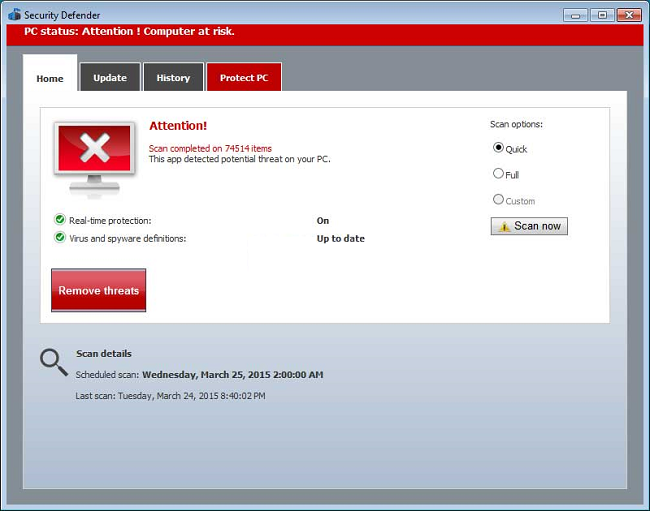
Security Defender (o Difensore Pro 2015) è un falso antivirus che imita le utilità antivirus di Microsoft, Microsoft Security Essentials e Windows Defender. Una volta entrato in un computer, Security Defender inizia a mostrare molti avvisi su comportamenti sospetti, "trova" virus pericolosi durante le scansioni e richiede all'utente di acquistare Defender Pro 2015 per sbarazzarsi delle minacce trovate. In realtà, Security Defender è la minaccia qui e non dovresti credere alle sue affermazioni. Prima disinstalli Security Defender, meglio è.
Security Defender è un virus?
Si tratta sicuramente di malware o, per essere più precisi, scareware. Gli scareware, o rogueware, sono programmi che spesso vengono installati di nascosto e comunicano all'utente che qualcosa non va nel suo computer: vengono rilevati virus o si è verificato un errore critico. Questo viene fatto per spaventare l'utente e spingerlo a pagare per il prodotto che, alla fine, non servirà a nulla per il sistema. Se non sei sicuro che un avviso visualizzato provenga da un prodotto Microsoft originale o da Security Defender, controlla il nome del programma. Inoltre, i veri Microsoft Security Essentials e Windows Defender sono gratuiti per gli utenti Windows e non ti chiederanno di pagare per la rimozione dei virus.
Come rimuovere Security Defender
Security Defender resisterà ai tuoi tentativi di eliminarlo, quindi la prima cosa che devi fare è riavviare in modalità provvisoria: Security Defender non si avvierà e interferirà con le tue azioni in modalità provvisoria.
Avvio in modalità provvisoria
 Windows XP,
Windows XP,  Windows Vista,
Windows Vista,  Finestre 7:
Finestre 7:
- Riavvia il computer.
- Quando vedi una schermata di avvio, tocca F8 continuamente finché non viene visualizzato un elenco di opzioni.
- Usando i tasti freccia, seleziona Modalità provvisoria con rete.
- Rassegna Stampa entrare.
 8 di Windows,
8 di Windows,  8.1 di Windows,
8.1 di Windows,  Finestre 10:
Finestre 10:
- Rassegna Stampa Windows chiave
 + X chiave.
+ X chiave. - Seleziona Spegni o esci.
- Rassegna Stampa Shift chiave e fare clic su Ricomincia.
- Quando ti viene chiesto di scegliere un'opzione, fai clic su Opzioni avanzate => Impostazioni di avvio.
- Clicchi Ricomincia nell'angolo in basso a destra.
- Dopo che Windows si riavvia e ti offre un elenco di opzioni, premi F5 per selezionare Abilita la modalità provvisoria con rete.
Usa un antivirus per disinstallare Security Defender
Scarica un programma anti-malware in grado di trovare e rimuovere lo scareware.
Puoi anche disinstallare Security Defender da solo seguendo le istruzioni di seguito.
Disinstallare Security Defender manualmente
Windows XP:
- Clicchi Inizio.
- Nel menu Start seleziona Impostazioni => Pannello di controllo.
- Trova e fai clic Aggiungi o rimuovi programmi.
- Cerca Newsearch123.com nell'elenco. Se trovi l'app, evidenziala.
- Clicchi Rimuovere.
Windows Vista:
- Clicchi Inizio.
- Nel menu Start seleziona Pannello di controllo.
- Trova e fai clic Disinstalla un programma.
- Cerca Newsearch123.com nell'elenco. Se trovi l'app, evidenziala.
- Clicchi Disinstallare.
Finestre 7:
- Clicchi Inizio.
- Nel menu Start seleziona Pannello di controllo.
- Trova e seleziona Programmi e funzionalità or Disinstalla un programma.
- Cerca Newsearch123.com nell'elenco. Se trovi l'app, evidenziala.
- Clicchi Disinstallare.
Finestre 8 / Finestre 8.1:
- tieni premuto Windows chiave
 e colpisci X chiave.
e colpisci X chiave. - Seleziona Programmi e funzionalità dal menu.
- Cerca Newsearch123.com nell'elenco. Se trovi l'app, evidenziala.
- Clicchi Disinstallare.
Finestre 10:
- tieni premuto Windows chiave
 e colpisci X chiave.
e colpisci X chiave. - Seleziona Programmi e funzionalità dal menu.
- Cerca Newsearch123.com nell'elenco. Se trovi l'app, evidenziala.
- Clicchi Disinstallare.
Elimina file, cartelle e chiavi di registro lasciate da Security Defender
Elimina queste cartelle:
no information
Elimina questi file:
%Documents%\avicap32v2.exe
Elimina queste chiavi e valori di registro:
HKEY_CURRENT_USER\Software\Microsoft\Windows\CurrentVersion\Run\avicap32v2 %Documents%\avicap32v2.exe
Come proteggere il tuo PC da Security Defender e programmi simili
- Ottieni un potente software anti-malware, in grado di rilevare ed eliminare i PUP. Anche avere diversi scanner su richiesta sarebbe una buona idea.
- Non disattivare il controllo dell'account utente e non utilizzare un account amministratore in Windows Vista e Windows più recente. Il malware può causare molti meno danni agli account degli ospiti rispetto a qualsiasi altra cosa.
- Scarica e usa Adblock, Adblock Plus, uBlock o una delle estensioni affidabili simili per bloccare gli annunci di terze parti sui siti web.
- Non scaricare software da siti Web non verificati. Puoi facilmente scaricare rogueware; o alcuni programmi indesiderati potrebbero essere installati insieme all'app.
- Quando installi freeware o shareware, sii ragionevole e non affrettare il processo. Scegli la modalità di installazione personalizzata o avanzata, cerca le caselle di controllo che richiedono la tua autorizzazione per installare app di terze parti e deselezionale, leggi il contratto di licenza con l'utente finale per assicurarti che non venga installato nient'altro. Puoi fare eccezioni per le app che conosci e di cui ti fidi, ovviamente. Se non è possibile rifiutare l'installazione di programmi indesiderati, ti consigliamo di annullare completamente l'installazione.